
Printer Spooler-tjenesten på din Windows-datamaskin administrerer alle oppgaver knyttet til utskrift. Denne tjenesten setter dokumenter i kø for utskrift og orkestrerer hele utskriftsprosessen. Dessverre kan det noen ganger kjøre kontinuerlig i bakgrunnen, noe som fører til overdreven CPU-bruk, noe som kan føre til svak ytelse på PC-en.
Hvis du opplever dette problemet på Windows 10 eller 11, er denne veiledningen her for å hjelpe deg. Vi vil utforske ulike metoder for å lindre den høye CPU-bruken forårsaket av Printer Spooler-tjenesten på systemet ditt.
Det er flere tilnærminger for å avhjelpe det høye CPU-forbruket til Printer Spooler Service. Her er noen effektive trinn å følge.
1. Utfør en virusskanning på PC-en
Til å begynne med bør du vurdere å skanne datamaskinen for virus. Du kan bruke hvilken som helst antivirusprogramvare til din disposisjon for denne oppgaven. Hvis du mangler spesialisert antivirusprogramvare, er Windows Security et innebygd alternativ som lar deg kjøre en omfattende virusskanning. Virus eller skadelig programvare kan ødelegge tjenesten og føre til disse problemene.
2. Start spooler-tjenesten på nytt
En annen metode du kan prøve er å starte Printer Spooler-tjenesten på nytt. Slik gjør du det:
- Åpne Start-menyen og søk etter Tjenester -applikasjonen.
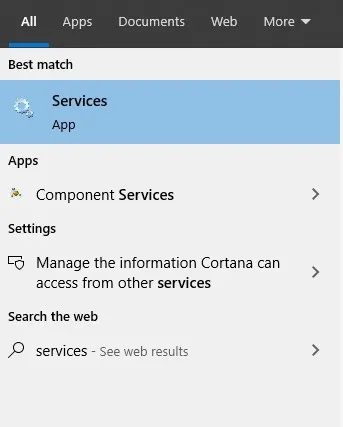
- Finn Print Spooler- tjenesten, høyreklikk på den og velg Stopp .
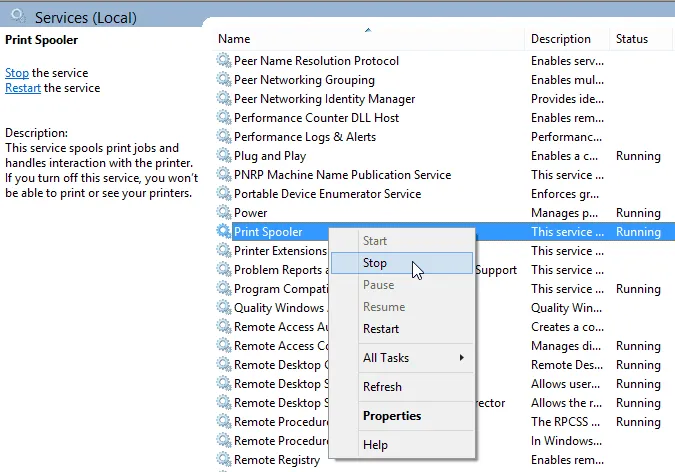
- Trykk deretter Windows + E -tastene sammen og naviger til denne banen:
- C:\WINDOWS\system32\spool\Printers
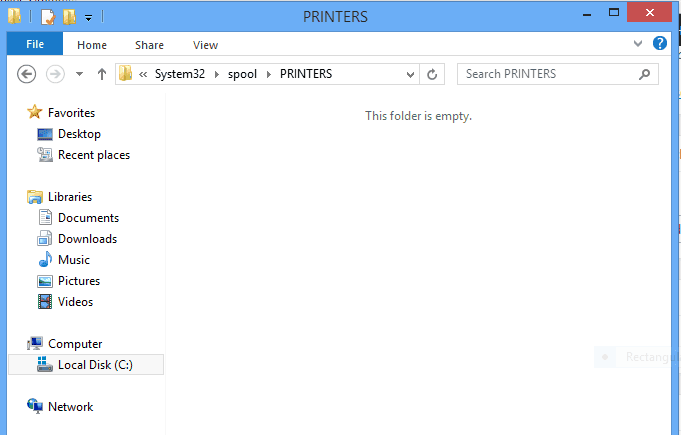
- C:\WINDOWS\system32\spool\Printers
- Slett alle eksisterende filer og mapper i denne mappen.
- Gå tilbake til Tjenester -vinduet, høyreklikk på Print Spooler igjen, og velg Start .
3. Installer skriverdriveren på nytt
Hvis problemet vedvarer, bør du vurdere å installere skriverdriveren på nytt. Du kan gjøre dette gjennom Enhetsadministrasjon. Følg trinnene nedenfor:
- I Start-menyen , søk etter Kontrollpanel og åpne det.
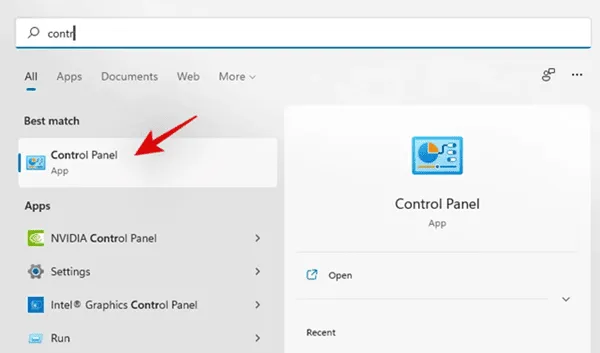
- Naviger til System og sikkerhet > Windows-verktøy > Utskriftsbehandling.
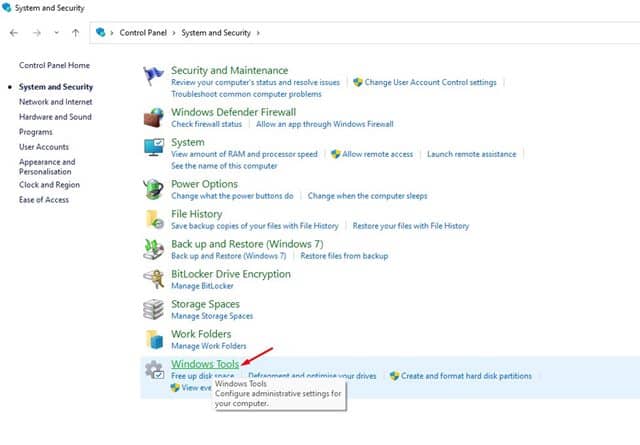
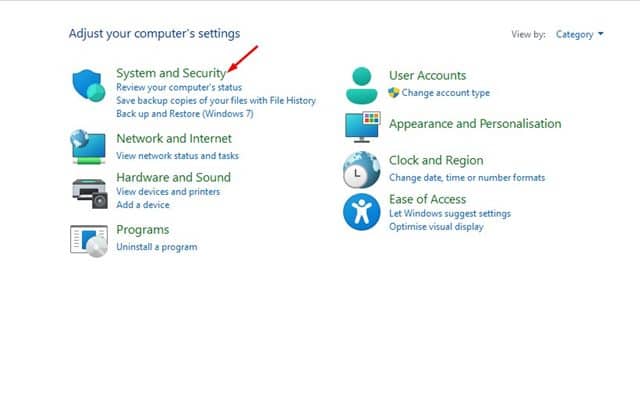
- I vinduet Print Management utvider du de egendefinerte filtrene og velger Alle drivere .
- Finn skriverdriveren i det høyre panelet. Høyreklikk på den, og velg Slett .
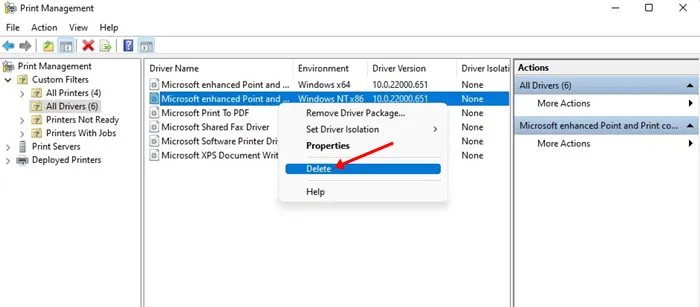
- Til slutt, start datamaskinen på nytt og installer skriverdriveren manuelt på enheten.
Konklusjon
Ved å følge disse enkle trinnene bør du kunne løse problemer med høy CPU-bruk forårsaket av Printer Spooler Service. Hvis dette problemet har plaget deg, vil denne veiledningen gi de nødvendige løsningene.




Legg att eit svar